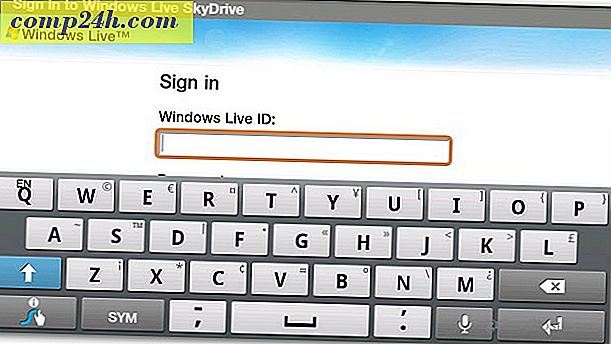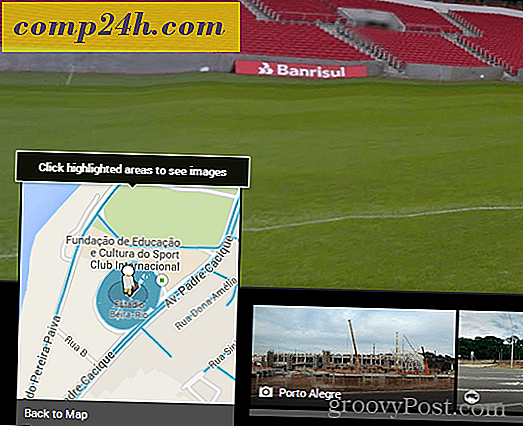Kindle Fire: Passwort schützen WiFi
Eine der neuen Funktionen des Kindle Fire 6.2.1-Updates aktiviert Einschränkungen. So schützen Sie die WLAN-Verbindung auf Ihrem Kindle Fire Tablet passwortgeschützt.
Schalten Sie Ihren Kindle Fire ein und tippen Sie auf das Zahnradsymbol oben auf dem Bildschirm. Tippen Sie dann auf die Schaltfläche Mehr.

Als Nächstes tippen Sie auf der Seite Einstellungen auf Einschränkungen. 
Aktivieren Sie die Option Einschränkungen aktivieren auf Ein.

Erstellen Sie ein Passwort, indem Sie es zweimal eingeben und dann auf Fertig stellen tippen.

Als Nächstes werden Sie sehen, dass Einschränkungen und passwortgeschütztes WLAN aktiviert sind.

Wenn WLAN passwortgeschützt ist, wird in der oberen linken Ecke des Bildschirms ein Schlüsselsymbol angezeigt.

Wenn nun jemand versucht, Ihr Kindle Fire zu verwenden, um etwas online anzuzeigen, müssen Sie zuerst das von Ihnen erstellte Passwort eingeben.

Um WLAN erneut einzuschalten, tippen Sie auf das Zahnradsymbol und dann auf WLAN. Geben Sie das Passwort ein und klicken Sie auf OK.

Diese Funktion ist gut, wenn Sie nicht möchten, dass Ihre Kinder auf Internetinhalte zugreifen. Wenn Sie Ihr Kindle Fire rooten, können Sie damit die heimtückischen Updates vermeiden, die den Root-Zugriff entfernen.
Suchen Sie nach mehr Sicherheitsoptionen für das Kindle Fire? Lesen Sie unseren Artikel zur Aktivierung des Sperrbildschirm-Passworts.